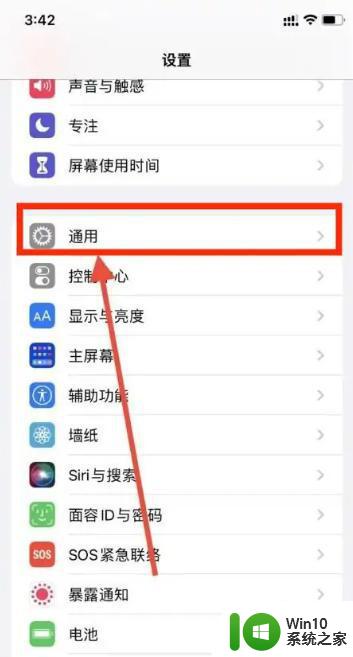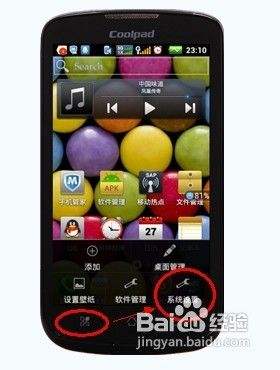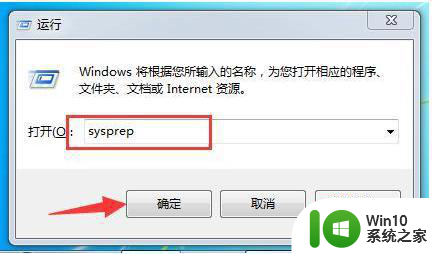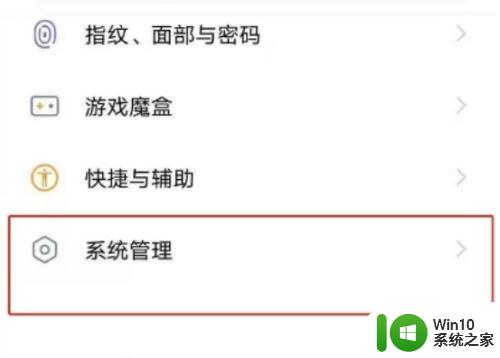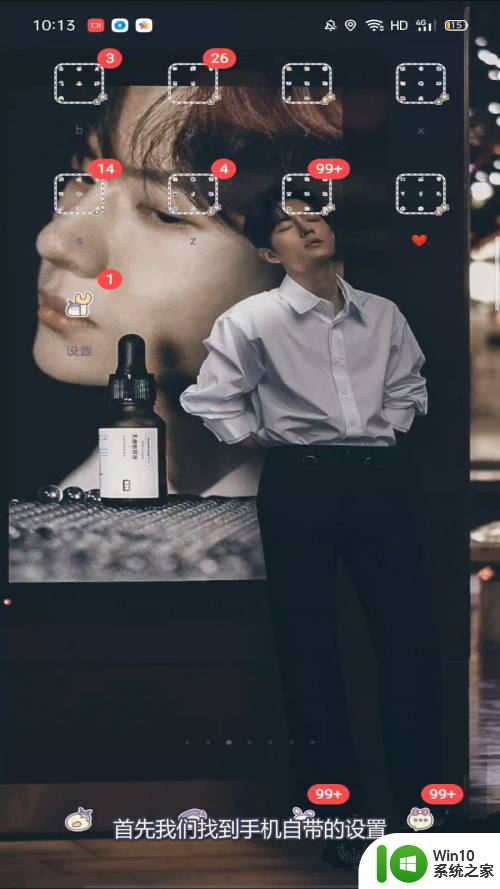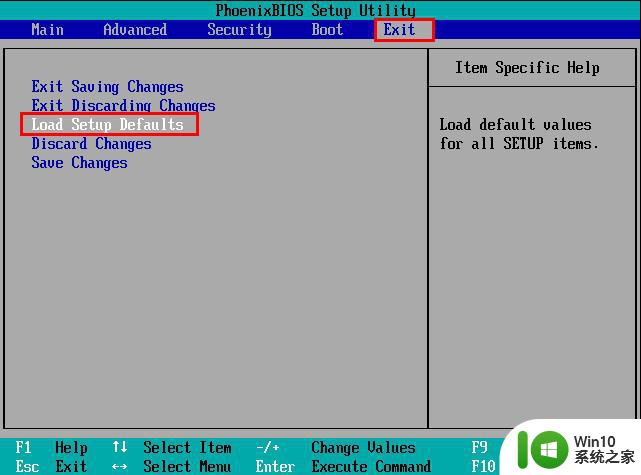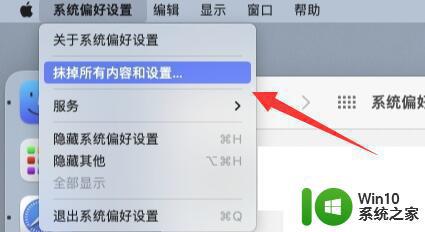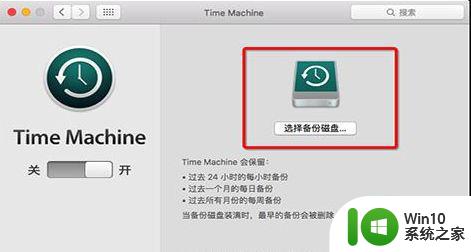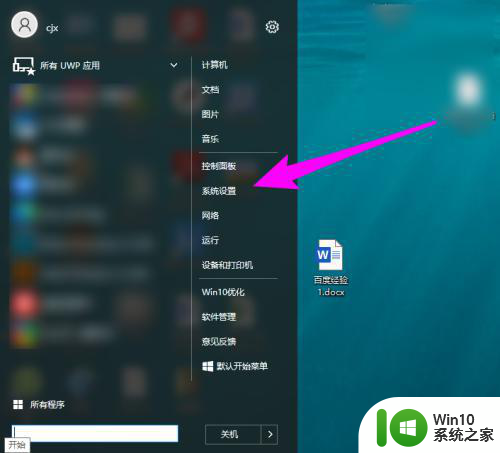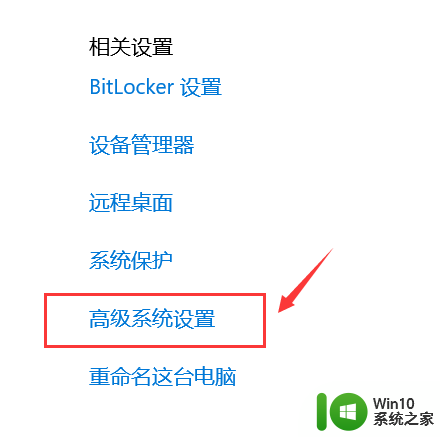surface恢复出厂设置的方法 surface强制恢复出厂设置步骤
surface恢复出厂设置的方法,在使用Surface设备过程中,有时候我们可能会遇到一些问题,例如系统出现故障或者性能下降等,这时恢复出厂设置就成为了一个解决问题的有效方法。Surface设备提供了两种恢复出厂设置的方法:一种是通过系统设置界面进行恢复,另一种则是通过强制恢复出厂设置的步骤来实现。无论是哪种方法,它们都可以帮助我们重新设置Surface设备,使其回到出厂时的状态,从而解决一系列问题。接下来我们将详细介绍这两种方法,以帮助您更好地掌握Surface设备的恢复出厂设置技巧。
具体方法如下:
1、将电源线接通,或者保证电池电量多余80%,防止恢复过程中电量不足。
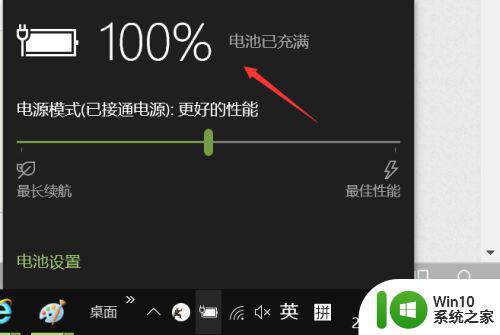
2、屏幕的右边缘向内轻滑动,调出菜单点击设置。
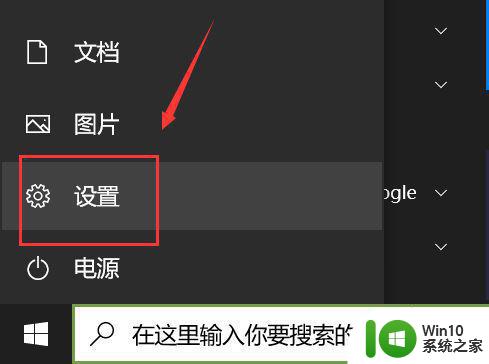
3、设置面板点击更新和安全设置。
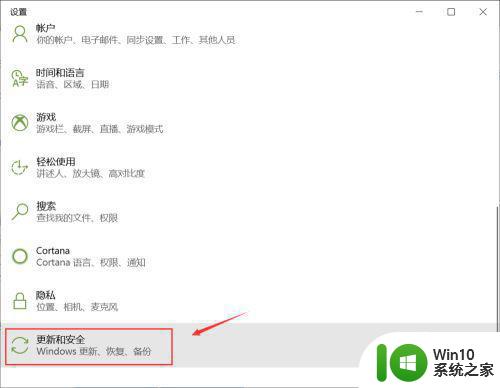
4、进入更新设置,点击恢复。
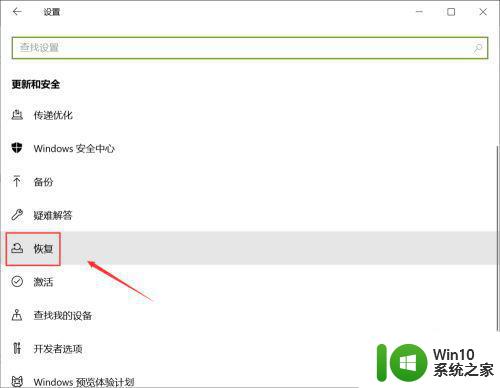
5、点击重置此电脑下面的开始按钮。
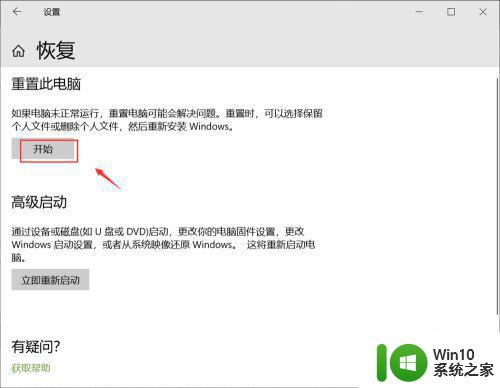
6、选择你的恢复方式,可以选择保留个人文件。
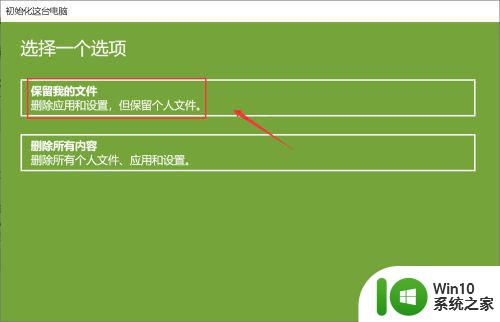
7、设置恢复范围成功,点击下一步。
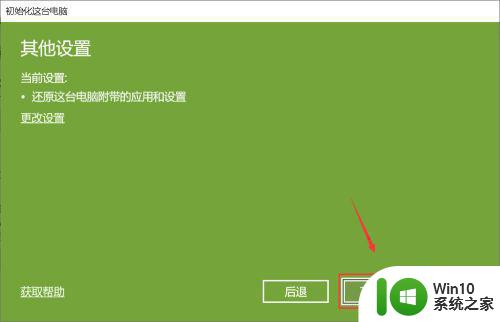
8、系统开始自动恢复出厂设置,等待surface重启后即可恢复出厂值。

以上就是Surface恢复出厂设置的全部方法,如果您还有疑问,可以根据小编的方法进行操作,希望这些方法能够帮助到大家。